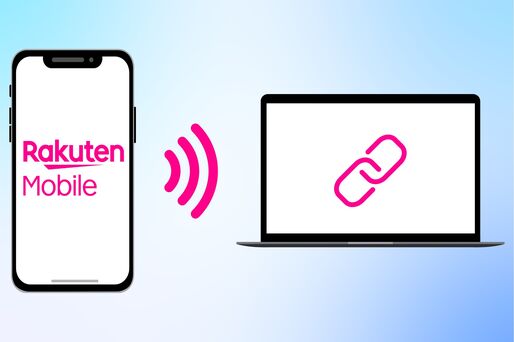テザリングは、スマホをアクセスポイントとすることで、PC(パソコン)やタブレットなどでインターネット接続できるようにする機能です。楽天モバイルではテザリングを無料で使えて、申し込みの必要もありません。月額3278円でデータ無制限の楽天モバイルなら、大容量通信になりがちなテザリングも安心して使えるのが魅力です。
本記事では、楽天モバイルにおけるテザリング利用時の注意点や、実際にテザリングを使う方法などを解説します。
楽天モバイルのテザリングは無料で使える、申し込みも不要

楽天モバイルのテザリングは無料で使えます。テザリングを利用するために別途オプションに申し込む必要はありません。
| 申し込み | 月額料金 | |
|---|---|---|
| 楽天モバイル | 不要 | 無料 |
| ドコモ | 不要 | 無料 |
| au | 不要 | 無料(一部プランは月額550円) |
| ソフトバンク | 必要 | 契約プランや利用年数によって無料または月額550円 |
他キャリアの場合、契約しているプランによってはテザリングを利用するのに料金が発生したり申し込みが必要だったりします。
この点、楽天モバイルでのテザリング使用は無料で申し込みも必要ありません。回線を契約し、手元にスマホさえあれば誰でもすぐに使えます。
楽天モバイルでテザリングを使うメリット・デメリット
楽天モバイルでテザリングを使うメリットとデメリットを紹介します。
最大のメリットは、データ無制限でテザリングを使える点でしょう。「Rakuten最強プラン」なら月額3278円でデータ無制限なので、外出先でテザリングを使っても速度制限がかかる心配はいりません。ただ、楽天モバイルの回線はプラチナバンド未使用であることが弱点です。ビル群や地下などではテザリングが繋がりにくかったり、通信速度が遅くなったりする可能性があります。
メリット:データ無制限で通信できる
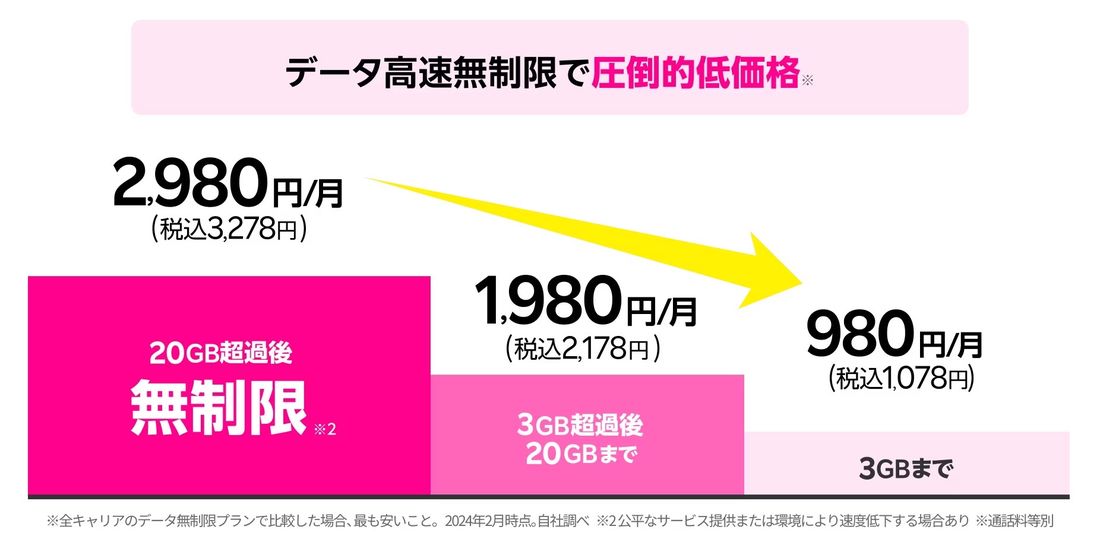
楽天モバイル「Rakuten最強プラン」の料金の仕組み
楽天モバイルの「Rakuten最強プラン」は、データ通信量に応じて料金が変動し、20GB超過後は月額3278円でデータ無制限となるワンプラン。つまり、どれだけテザリングを利用しても速度制限にかかることはありません(一部例外あり、詳細は後述)。
テザリングを利用して他端末で通信する場合、プラン内のデータ通信量が消費されます。他キャリアでは、容量無制限プランでもテザリング利用には上限が設けられているものも存在します。この点、楽天モバイルはテザリングも使い放題です。たとえば外出先でパソコンにテザリングしてインターネットを使うときでも、追加料金や速度制限の心配をする必要はありません。
デメリット:ビル群や地下では回線が繋がらない/遅い可能性も
月額3278円でデータ無制限となるのが売りの楽天モバイルですが、現時点(2024年3月時点)でプラチナバンドを用いた通信サービスを未提供であるのが最大の弱点といえるでしょう。
「プラチナバンド」とは700〜900MHzの電波を中心とする周波数帯の俗称。ビルなどの障害物がある場所や地下などでも電波が届きやすい性質があります。「楽天モバイルは繋がらない」という評判をしばしば耳にする理由は、プラチナバンドを用いた通信サービスが提供されていないことが大きく関係しています。
総務省は2023年10月、楽天モバイルをプラチナバンドに割り当てたことを発表しました。しかし、現時点で楽天モバイルはプラチナバンドを利用した通信サービスを提供しておらず、プラチナバンドの使用が想定される4G/LTE通信において1.7GHzという高周波数帯を利用しています。周波数帯の高い電波は障害物があると届きにくくなるため、ビル街や地下ではテザリングが繋がりにくかったり速度が遅かったりする可能性もあるというわけです。
楽天モバイルは現時点でプラチナバンド未使用ですが、2024年5月からプラチナバンドを使った新サービスを提供するとの報道もあります。今後、楽天モバイルの繋がりやすさが改善されることに期待したいところです。
なお、楽天モバイルのテザリングは原則としてデータ無制限ですが、ユーザーに公平なサービスを提供することを目的に制限をかける場合があるとしています。公式サイトでは、この制限について「有益と認める通信速度の制御」「大容量の通信の発生などで他のお客様へのサービス提供に支障をきたす恐れのある場合、それらのファイルサイズの圧縮」を挙げています。
楽天モバイルでテザリングを使う方法
楽天モバイルでテザリングを使う方法を、iPhoneおよびAndroidスマホでそれぞれ紹介します。
テザリングの方法は主に、親機のスマホをWi-Fiルーター代わりに使う「Wi-Fiテザリング」、親機と子機をBluetoothで接続する「Bluetoothテザリング」、親機と子機をUSBケーブルで接続する「USBテザリング」の3通りあります。
ここでは最も一般的に利用されるWi-Fiテザリングを例に解説します。
iPhoneの場合
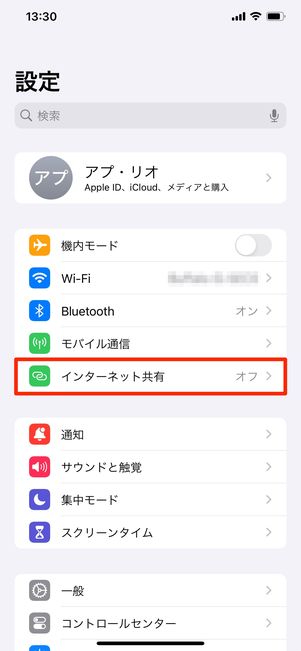
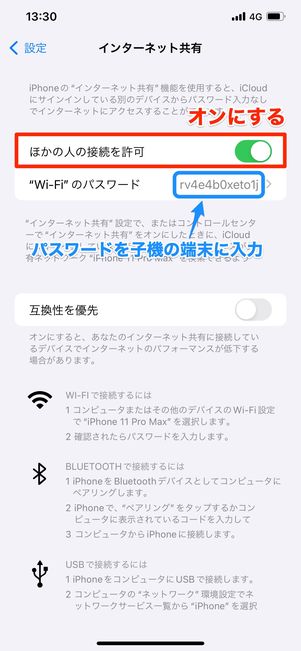
「設定」アプリを開いて[インターネット共有]を選択し、「ほかの人の接続を許可」をオンにしてください。これでテザリングができる状態となります。
直下に表示された「"Wi-Fi"のパスワード」を子機の端末で入力すればテザリングが開始されます。
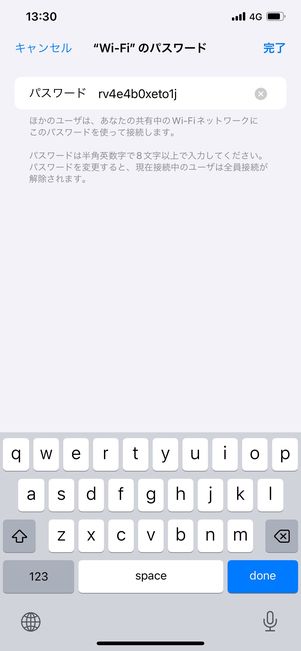
テザリングのパスワードを変更する
テザリングのパスワードはランダムに並んだ英数字に初期設定されていますが、任意のパスワードに変更可能です。
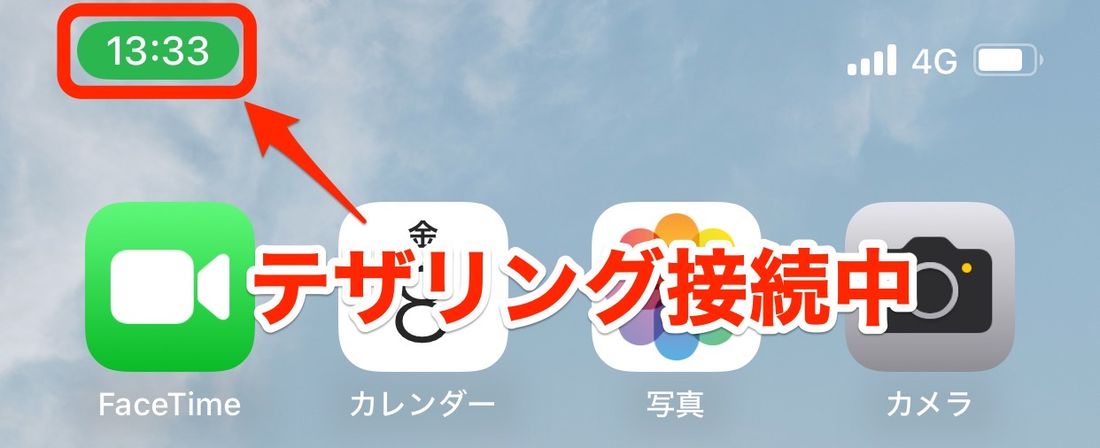
テザリング中は画面左上の時刻部分が緑色に変化します。
Androidスマホの場合
Androidスマホの場合、機種やバージョンによりテザリングに接続する方法が異なる場合があります。ここではAQUOS sense6(Android 12)を例に解説します。
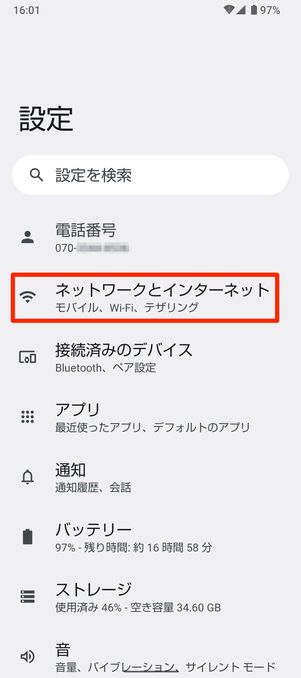
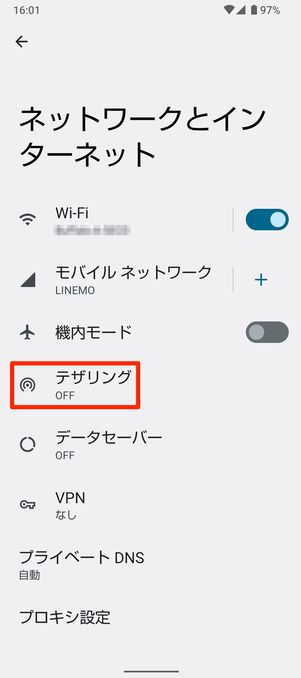

端末の「設定」を開き、[ネットワークとインターネット]→[テザリング]→[Wi-Fiテザリング]の順に進みます。
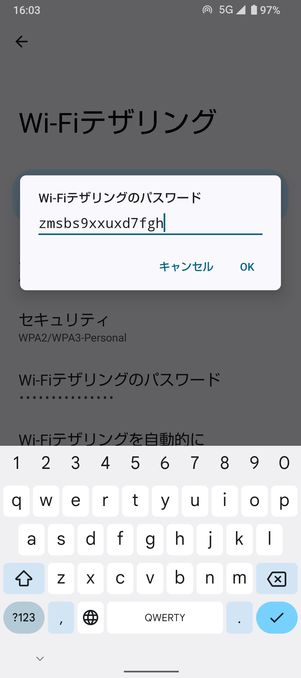
パスワードを任意の文字列に変更する
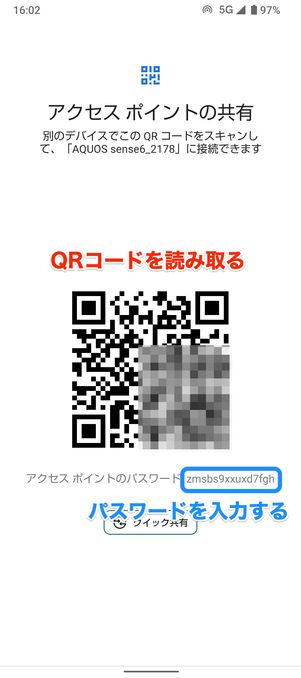
子機の端末でQRコードを読み取る、またはパスワードを入力する
「Wi-Fiテザリングの使用」をオンにすると、テザリングを使用可能な状態となります。
「ネットワーク名」横にあるQRコードボタンをタップすると、共有用QRコードが表示されます。テザリングの共有先がスマホであれば、このQRコードを読み取るだけでテザリングに接続できます。
共有先がPCなら、「アクセスポイントのパスワード」を入力してください。アクセスポイントのパスワードはランダムに並んだ英数字に初期設定されていますが、任意のパスワードに変更可能です。
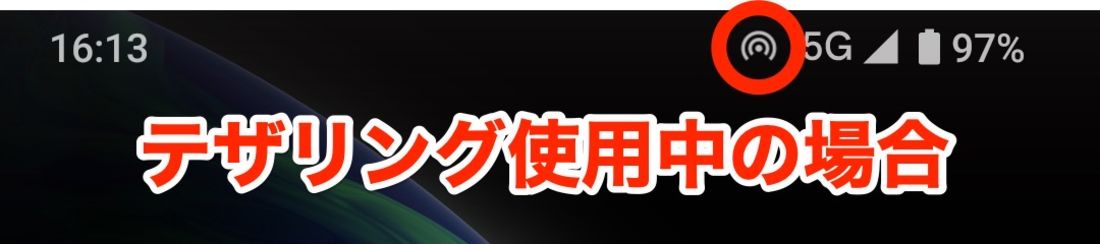
「Wi-Fiテザリングの使用」がオンの状態だと、画面上部のステータスバーにテザリングマークが表示されます。
テザリングができない原因は?
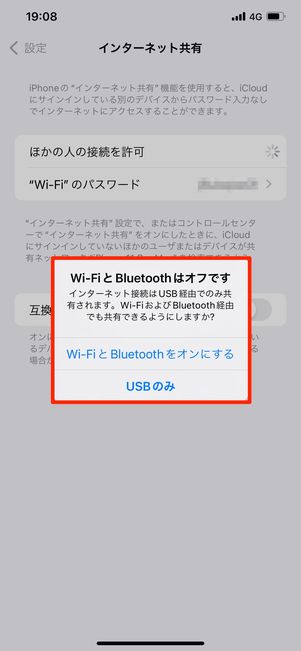
iPhoneの場合。Wi-FiまたはBluetoothをオンにする必要がある
Wi-FiとBluetoothの設定が有効ではないと、テザリングをすることはできません。Wi-Fiテザリングを使用する場合、親機のWi-FiとBluetoothがオンになっている必要があります。
Wi-Fi環境になければBluetoothテザリングを使うといいでしょう。Bluetoothテザリング使用時も、親機のWi-FiとBluetoothをオンに切り替えてください。
そのほか、電波状況が悪いとテザリングが繋がりにくいことがあります。機内モードのオン/オフを切り替える、端末を再起動する、OSをアップデートするなど基本的な対処法を試してみてください。